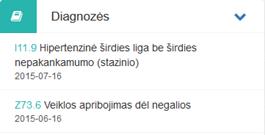Naudotojas, norėdamas išduoti vaistą ar MPP pagal e. receptą, turėtų atlikti tokius žingsnius:
1. Pradiniame puslapyje atliekama paciento paieška (plačiau aprašyta skyriuose Paciento pasirinkimas, Įgaliojusio paciento pasirinkimas).
2. Pasirenkamas paciento galiojantis e. receptas:
a. paciento informacijos peržiūros lange spaudžiama ant rodomo aktyvaus e. recepto numerio (jei pagal šį e. receptą pacientas ir nori įsigyti vaistą ar MPP) arba
b. paciento informacijos peržiūros lange spaudžiama Visi aktyvūs receptai, pasirenkamas filtras Galiojantys ir sąraše spaudžiama ant reikiamo recepto numerio (plačiau aprašyta skyriuje Peržiūrėti, sustabdyti ar rezervuoti e. receptą).
3. E. recepto peržiūros lango išskleidžiamame meniu pasirenkamas punktas Išduoti.
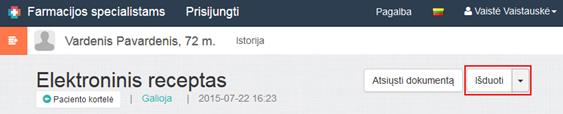
4. Pildomi išdavimo duomenys ir spaudžiamas mygtukas Pateikti (plačiau aprašyta šiame skyriuje).
5. Pasirašoma elektroniniu parašu, t. y. spaudžiamas mygtukas Pasirašyti (plačiau aprašyta skyriuje Pasirašyti išdavimo dokumentą).
Išdavimo dokumentas padalintas į du loginius pildymo / koregavimo blokus:
![]() Asmens sveikatos priežiūros įstaiga, gydytojas ir pacientas;
Asmens sveikatos priežiūros įstaiga, gydytojas ir pacientas;
![]() Išdavimas.
Išdavimas.
![]() Blokas Asmens sveikatos priežiūros įstaiga, gydytojas ir
pacientas yra skirtas informacijai peržiūrėti. Šiame
bloke pateikiami pagrindiniai duomenys apie pacientą, apie specialistą, kuris
išdavė vaistą ar MPP, apie įstaigą, kurioje vaistas ar MPP išduotas.
Blokas Asmens sveikatos priežiūros įstaiga, gydytojas ir
pacientas yra skirtas informacijai peržiūrėti. Šiame
bloke pateikiami pagrindiniai duomenys apie pacientą, apie specialistą, kuris
išdavė vaistą ar MPP, apie įstaigą, kurioje vaistas ar MPP išduotas.
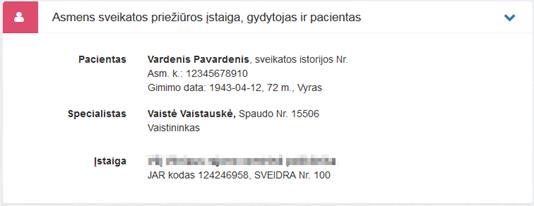
![]() Bloko Išdavimas pildymas.
Bloko Išdavimas pildymas.
![]() Atidaromas išdavimas su užpildytais duomenimis iš recepto.
Farmacijos specialistas išdavimo metu privalo užpildyti šiuos duomenis:
Atidaromas išdavimas su užpildytais duomenimis iš recepto.
Farmacijos specialistas išdavimo metu privalo užpildyti šiuos duomenis:
![]() Vaisto paieška. Pagal nurodytą vaisto farmacinę
formą ir bendrinį pavadinimą parinkti pakuotę iš siūlomų vaistų ir MPP
katalogo. Lauke Pakuotės paieška įrašius bent tris simbolius atliekama
vaisto paieška pagal bendrinį ar prekinį pavadinimą, stiprumą, farmacinę formą.
Pasirinkus pakuotę užsipildo išdavimo laukai: Prekinis pavadinimas, Stiprumas,
NPAKID, Pakuotė. Prie prekinio pavadinimo rodoma nuoroda į išduodamo vaisto
ar MPP platesnę informaciją.
Vaisto paieška. Pagal nurodytą vaisto farmacinę
formą ir bendrinį pavadinimą parinkti pakuotę iš siūlomų vaistų ir MPP
katalogo. Lauke Pakuotės paieška įrašius bent tris simbolius atliekama
vaisto paieška pagal bendrinį ar prekinį pavadinimą, stiprumą, farmacinę formą.
Pasirinkus pakuotę užsipildo išdavimo laukai: Prekinis pavadinimas, Stiprumas,
NPAKID, Pakuotė. Prie prekinio pavadinimo rodoma nuoroda į išduodamo vaisto
ar MPP platesnę informaciją.
![]() Kaina. Įvesti išduodamo vaisto kainą.
Kaina. Įvesti išduodamo vaisto kainą.
![]() Priemokos dydis. Jeigu vaistas yra kompensuojamas,
privaloma įvesti ir kompensuojamo vaisto priemokos dydį, kurią pacientas
primoka.
Priemokos dydis. Jeigu vaistas yra kompensuojamas,
privaloma įvesti ir kompensuojamo vaisto priemokos dydį, kurią pacientas
primoka.
![]() Farmacijos specialistas vaisto išdavimo metu pagal poreikį gali
papildomai pakoreguoti ir kitus laukus.
Farmacijos specialistas vaisto išdavimo metu pagal poreikį gali
papildomai pakoreguoti ir kitus laukus.
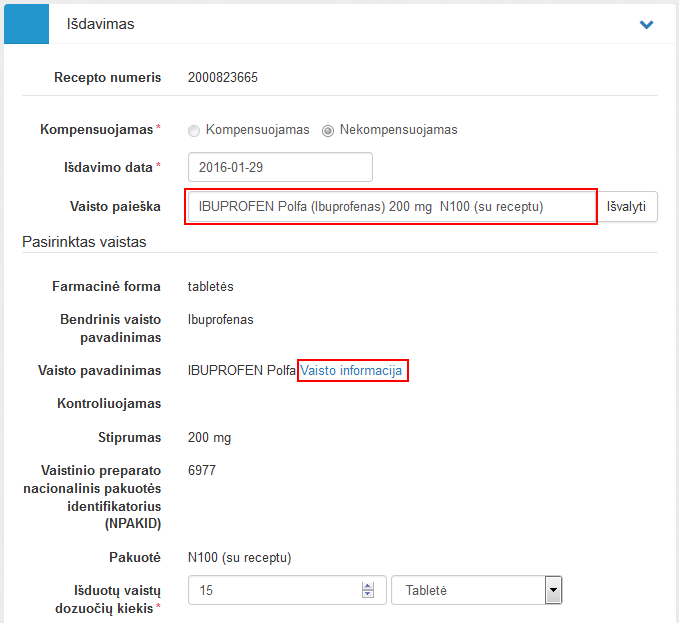
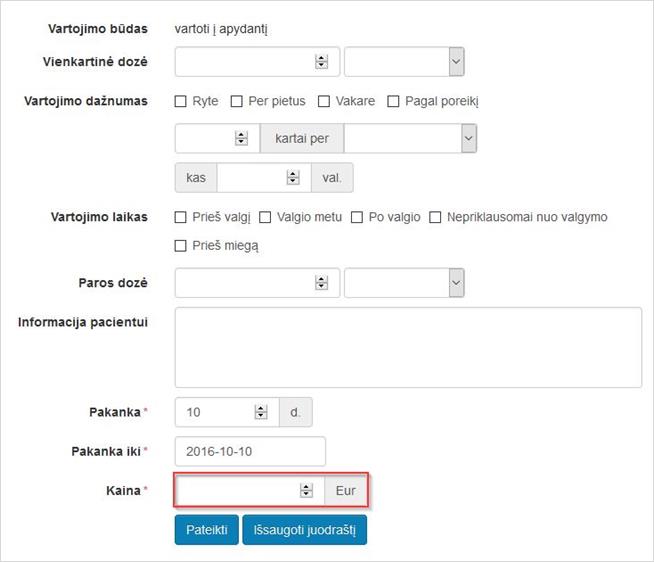
Užpildžius išdavimo dokumentą, galima jį išsaugoti kaip juodraštį arba patvirtinti ESPBI IS kaip galutinį dokumentą.
![]()
![]() Pateikti. Paspaudus mygtuką Pateikti, išdavimas
pateikiamas į ESPBI IS ir įgyja būseną Aktualus (istorijoje atrenkamas filtre Nepasirašyti),
matomas mygtukas Pasirašyti.
Pateikti. Paspaudus mygtuką Pateikti, išdavimas
pateikiamas į ESPBI IS ir įgyja būseną Aktualus (istorijoje atrenkamas filtre Nepasirašyti),
matomas mygtukas Pasirašyti.
Po sėkmingo pateikimo, kad išdavimo dokumentas taptų galiojantis, dokumentą reikia patvirtinti ir pasirašyti elektroniniu parašu (žr. skyrius Pasirašyti išdavimo dokumentą).
Priežastys, dėl kurių dokumento pateikimas gali nepavykti:
![]() Dokumente užpildyti ne visi privalomi laukai. Tokiu
atveju, raudonai apibraukti laukai turi būti užpildyti arba pataisyti ir
pakartotas pateikimo veiksmas.
Dokumente užpildyti ne visi privalomi laukai. Tokiu
atveju, raudonai apibraukti laukai turi būti užpildyti arba pataisyti ir
pakartotas pateikimo veiksmas.
![]() Dokumente yra klaidingai ar ne pagal sistemoje nustatytas
taisykles užpildytų laukų (patvirtinimo metu ekrane rodomos klaidos arba
įspėjimai). Tokiu atveju, turėtų būti pataisyti su klaida ar įspėjimu susijusių
laukų reikšmės ir pakartotas pateikimo veiksmas.
Dokumente yra klaidingai ar ne pagal sistemoje nustatytas
taisykles užpildytų laukų (patvirtinimo metu ekrane rodomos klaidos arba
įspėjimai). Tokiu atveju, turėtų būti pataisyti su klaida ar įspėjimu susijusių
laukų reikšmės ir pakartotas pateikimo veiksmas.
![]() Dokumento
su klaidomis sistema neleis pateikti.
Dokumento
su klaidomis sistema neleis pateikti.
![]() Dokumentas
tik su įspėjimais gali būti pateikiamas, bet prieš tai kiekvienam fiksuotam
įspėjimui turi būti įrašyta įspėjimo nepaisymo priežastis.
Dokumentas
tik su įspėjimais gali būti pateikiamas, bet prieš tai kiekvienam fiksuotam
įspėjimui turi būti įrašyta įspėjimo nepaisymo priežastis.
Kad išdavimo dokumentas taptų galiojantis, dokumentą reikia patvirtinti ir pasirašyti elektroniniu parašu.
![]() Išsaugoti juodraštį. Paspaudus mygtuką Išsaugoti
juodraštį, išdavimas išsaugomas, bet nepateikiamas ir matomas tik įstaigos,
kurioje buvo sukurtas, ribose. Tokį dokumentą dar galima koreguoti.
Išsaugoti juodraštį. Paspaudus mygtuką Išsaugoti
juodraštį, išdavimas išsaugomas, bet nepateikiamas ir matomas tik įstaigos,
kurioje buvo sukurtas, ribose. Tokį dokumentą dar galima koreguoti.
Dešinėje lango pusėje matoma papildoma informacija:
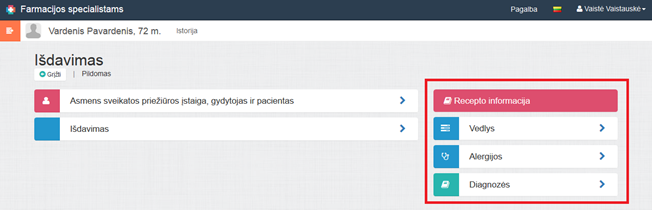
![]() Recepto informacija. Paspaudus ant Recepto
informacija nuorodos, atidaromas iššokantis langas, kuriame matoma gydytojo
paskirto e. recepto detali informacija.
Recepto informacija. Paspaudus ant Recepto
informacija nuorodos, atidaromas iššokantis langas, kuriame matoma gydytojo
paskirto e. recepto detali informacija.
![]() Vedlys. Elektroninio dokumento pildymo, kurio
pagalba specialistas mato kuriame proceso žingsnyje yra, užvedus pele ant
žingsnio naudotojui pateikiami nurodymai.
Vedlys. Elektroninio dokumento pildymo, kurio
pagalba specialistas mato kuriame proceso žingsnyje yra, užvedus pele ant
žingsnio naudotojui pateikiami nurodymai.
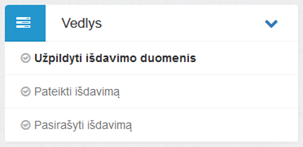
![]() Alergijos. Rodomos paciento alergijos, kurios yra
registruotos SPĮ specialistų.
Alergijos. Rodomos paciento alergijos, kurios yra
registruotos SPĮ specialistų.
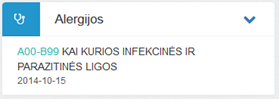
![]() Diagnozės. Rodomos paciento diagnozės, kurios yra
registruotos SPĮ specialistų.
Diagnozės. Rodomos paciento diagnozės, kurios yra
registruotos SPĮ specialistų.